Heim >System-Tutorial >Windows-Serie >So deaktivieren Sie die Tastenkombination Strg+Alt+Entf in Win7
So deaktivieren Sie die Tastenkombination Strg+Alt+Entf in Win7
- WBOYWBOYWBOYWBOYWBOYWBOYWBOYWBOYWBOYWBOYWBOYWBOYWBnach vorne
- 2024-01-01 17:31:241497Durchsuche
Die Tastenkombination zum Starten der Aufgabenverwaltung im Win7-System ist Strg+Alt+Entf, was sehr einfach zu verwenden ist, aber einige Benutzer mögen diese Tastenkombination nicht und möchten sie deaktivieren, wenn sie nicht wissen, wie das geht Schauen wir uns die Details an.
So deaktivieren Sie die Tastenkombination Strg+Alt+Entf in Win7
1 Zuerst drücken wir die Windows-Taste, oder es gibt eine Windows-Taste in der unteren linken Ecke des Computersystems, klicken mit der Maus und wählen „ „Systemsteuerung“ im Popup-Menü;
2. Rufen Sie die Systemsteuerung auf, klicken Sie auf die Kategorieoption, wählen Sie das große Symbol und wählen Sie Verwaltungstools aus;
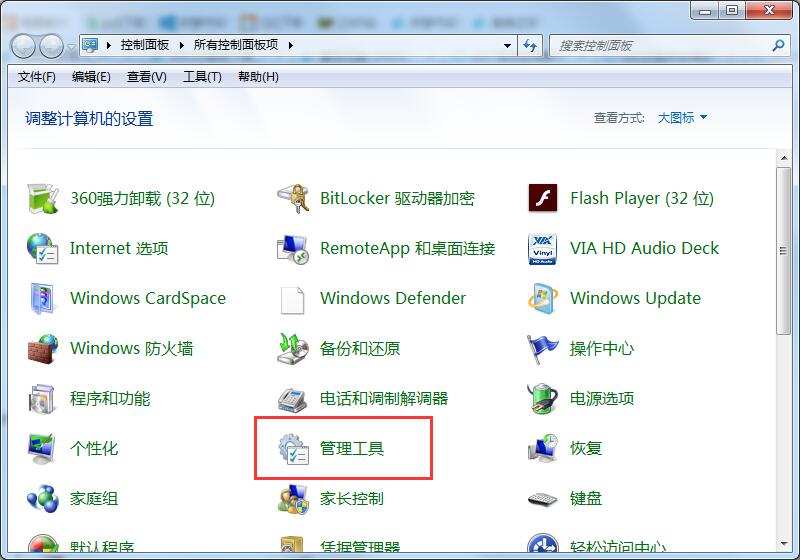
3. Wählen Sie in den Verwaltungstools die lokale Sicherheitsrichtlinie aus.
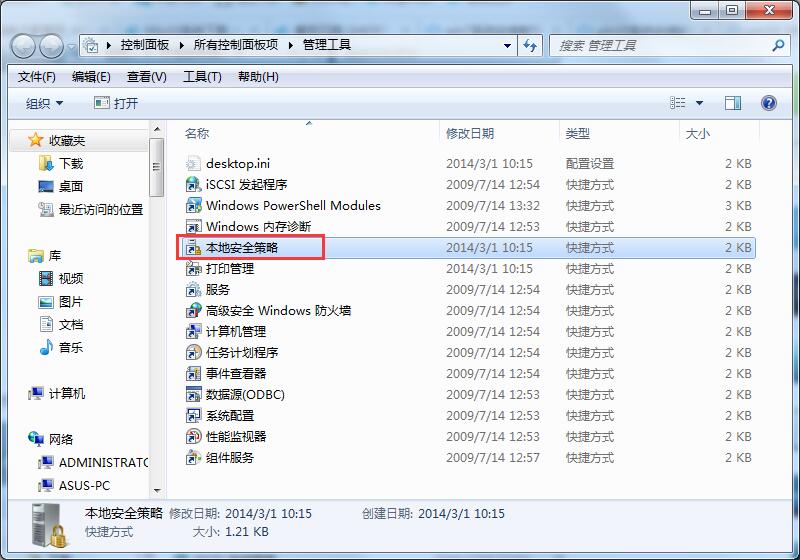
4. Wählen Sie in der lokalen Richtlinie, ob Sie die lokale Richtlinie erweitern möchten, und öffnen Sie dann die Sicherheitsoption. Nach einem Doppelklick auf die Sicherheitsrichtlinie wird in der rechten Spalte die interaktive Anmeldung angezeigt : Strg+Alt+Entf muss nicht gedrückt werden ;
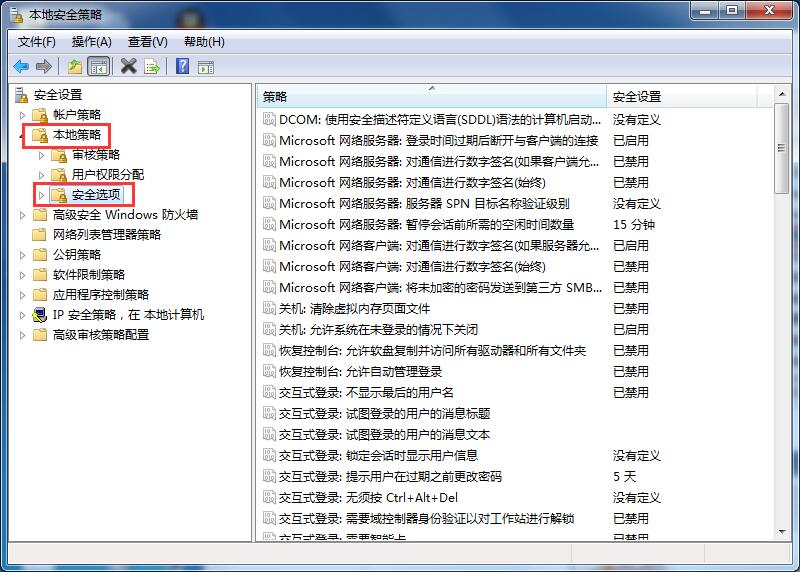
6. Öffnen nach Doppelklick ist standardmäßig aktiviert. Wir ändern es von aktiviert auf deaktiviert und übernehmen dann OK.
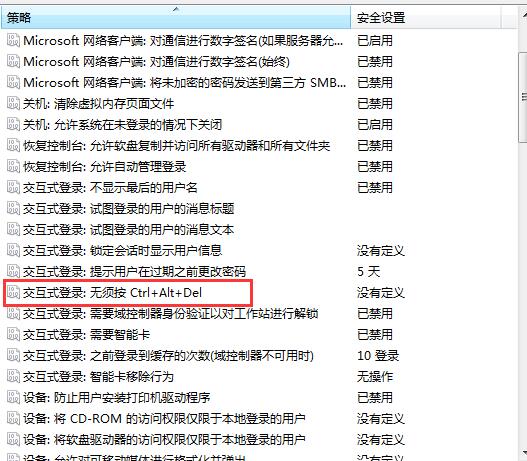
Das obige ist der detaillierte Inhalt vonSo deaktivieren Sie die Tastenkombination Strg+Alt+Entf in Win7. Für weitere Informationen folgen Sie bitte anderen verwandten Artikeln auf der PHP chinesischen Website!
In Verbindung stehende Artikel
Mehr sehen- Wie ändere ich meinen Desktop -Hintergrund?
- Wie deinstalliere ich ein Programm in Windows?
- Professioneller Installationshandbuch für Windows 11 LTSC: Erreichen eines stabilen Systems
- So installieren Sie Windows 11 LTSC sicher: eine umfassende Benutzerhandbuch
- Fehlerbehebung und Tipps für eine erfolgreiche Windows 11 LTSC -Installation

